Когда вы в поиске антивируса и пробуете разнообразные версии вам нужно корректно удалять всю информацию об установке, может быть такой случай когда антивирус не устанавливается из за ошибки, которая информирует что у вас уже есть антивирус и отказывает в установке(были случаи) даже если антивирус был удален через удаление программ. Вы оттестировали Nod32 и решили попробовать другую версию ESET или же даже другой антивирус вам нужно удалить всю информацию о установке временные файлы папки и тд. вы можете удалить через установку и удаление но это не 100% вариант полного удаления.
В компании ESET понимают об этой проблеме и уже давно была выпущена утилита чтоб полностью удалить NOD32 с компьютера, ниже будет ссылка на скачку и подробная инструкция.

Скачиваем утилиту для удаления — ESET Uninstaller.
Скачиваем по ссылке: http://download.eset.com/special/ESETUninstaller.exe
1. Далее надо перезагрузить компьютер, сразу после начала перезагрузки начинаем нажимать клавишу «F8» с периодичность в 1 секунду. Должно появится окошко, в котором нам нужно выбрать «Безопасный режим».
2. После полной загрузки системы, запустите ESETUninstaller.exe двойным щелчком.
3. Когда появится окно с чёрным фоном (командной строки), вам нужно нажать клавишу «Y» на клавиатуре. Это предупреждение о том что будет полное удаление кнопка Y это Yes то-есть ДА.
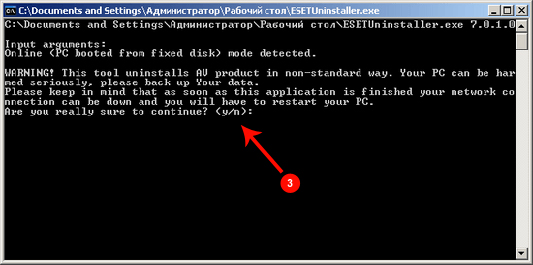
4. Затем нажимаем клавишу «1», а после клавишу «Enter». это как бы вабор какую версию удалять может у вас 2 виндовса и он может найти 2 АВ.
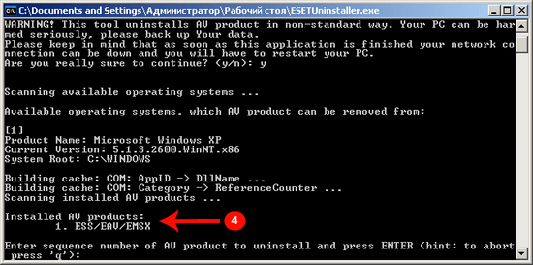
5. Продолжаем, нажатием на клавишу «Y». подтверждаем удаление этой версии.
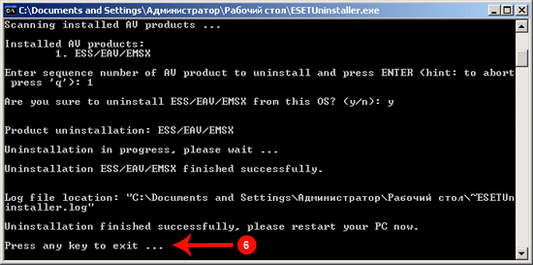
6. По завершению удаления, должна появится надпись «Press any key to exit». Жмём на любую клавишу и перезагружаем наш компьютер в обычном режиме.
Еще может быть так что вы удалили антивирус не корректно и при установке другого пишет что установлен антивирус и отказывает в дальнейшей установке. В таком случае следует удалить все записи в реестре, в моем случае помог поиск и удаление только разделов с названием «ESET»
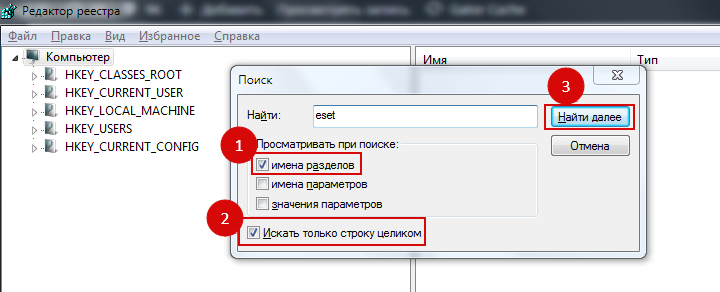


Вопросы и ответы для Как полностью удалить NOD32 с компьютера
Спасибо за подсказку. Удаление прошло успешно в безопасном режиме.
Спасибо! все получилось и удалилось. Где и благодарен за вашу подсказку.
Благодарю вас за то что существуют такие утилиты,всё получилось.
Доброго времени суток, не далее чем вчера, удалялся антивирус из-за сильного уменьшения производительности ПК. Проблема заключается в следующем, пароль, скачивание утилиты, окно пропадает и с обычного запуска и от администратора. Помогите удалить Ваш продукт.
ESETUninstaller.exe удалила все следы НОДА 32, утилита вроде норм…сработала. Спасибо! Адью.
Мне удалось полностью удалить этот злосчастный на поддающийся антивирус Спасибо за программу!!!
Здравствуйте, Несколько часов назад я « полностью» удалила eset nod32. Однако как я вижу, не все удалилось. И ваша программа опять не даёт мне работать. Не будете ли Вы так добры, помочь мне избавиться от Вашего назойливого продукта?
С уважением, Ирина
зайди в безопасный рпежим второй раз и просто удали папку с антивирусом в корзину , перезагрузи комп в рабочий режим, я так у себя делаю, первый раз удаляю программой а второй просто удаляю в корзину всю папку нода.
ни удаляется,даже утилитой
Воспользовался вашим файлом и инструкцией, все получилось и удалилось. Где и благодарен за вашу подсказку.
почему у меня не получается удалить.последний раз нажимаю Y и окно куда то исчезает…
У вас вероятно windows 8 или выше, запустите от имени администратора